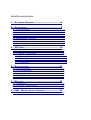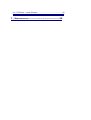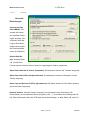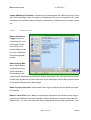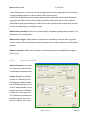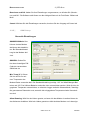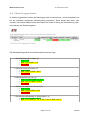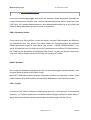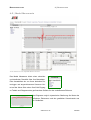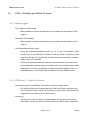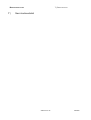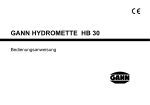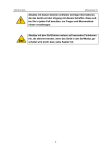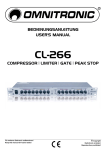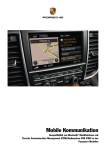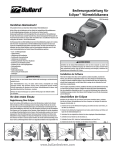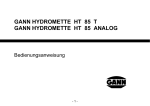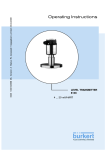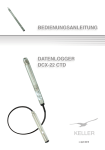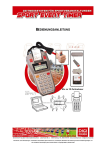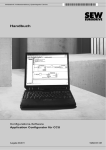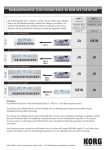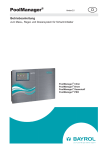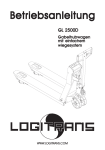Download Bedienungsanleitung WaterManager Solution
Transcript
Bedienungsanleitung WaterManager Solution Inhaltsverzeichnis 1 | ALLGEMEINE HINWEISE.......................................... 4 2 | DATENLOGGER.................................................... 5 2.1 | Über das Produkt........................................................................ 5 2.2 | Kommunikation........................................................................... 5 2.3 | Mechanik.................................................................................... 6 2.4 | Elektrostatik................................................................................ 6 2.5 | Erste Inbetriebnahme.................................................................. 7 2.6 | Batterieeinbau / -Wechsel........................................................... 7 2.7 | Einbau der SIM-Karte................................................................. 7 2.8 | Einbau der Antenne.................................................................... 8 2.9 | Einstellung der Tarierung............................................................ 9 3 | STS-SHELL..................................................... 10 3.1 | Über das Produkt...................................................................... 10 3.2 | Installation................................................................................. 10 3.3 | Funktionen / Einstellungen........................................................ 10 3.3.1 | Setup:.................................................................................... 11 3.3.2 | Buttonmenü........................................................................... 13 3.3.3 | Button Parameter .................................................................. 14 3.3.4 | Tarierung............................................................................... 18 3.3.5 | GSM Setup............................................................................ 19 4 | ONLINESOFTWARE.............................................. 23 4.1 | Über das Produkt...................................................................... 23 4.2 | Erste Inbetriebnahme................................................................ 23 4.3 | Anmeldung / Login.................................................................... 23 4.4 | Modul Loggerstatus.................................................................. 24 4.5 | Modul Messwerte...................................................................... 26 4.6 | Modul Export............................................................................. 27 5 | WARTUNG........................................................ 29 5.1 | Datenlogger.............................................................................. 29 5.2 | STS-Shell – lokale Software..................................................... 29 5.3 | Onlinesoftware.......................................................................... 29 6 | FAQ - HÄUFIG GESTELLTE FRAGEN........................ 30 6.1 | Datenlogger.............................................................................. 30 6.2 | STS-Shell – lokale Software..................................................... 30 6.3 | Onlinesoftware.......................................................................... 31 7 | SERVICEKONTAKT............................................... 32 BEDIENUNGSANLEITUNG 1| 1 | A LLGEMEINE HINWEISE Allgemeine Hinweise Unsere Datenlogger und die Messnetzsoftware wurden unter größtmöglicher Sorgfalt erstellt und getestet. Alle Applikationsmodule wurden auch auf Sicherheitslücken überprüft und werden erst nach erfolgreichen Tests durch STS in Betrieb genommen. Es ist jedoch nicht auszuschließen, dass Schadcode durch neu auftretende Sicherheitslücken eingeschleust werden kann. Betrieb der Software auf kundeneigenem Server: Ihnen werden selbstverständlich schnellstmöglich sicherheitsrelevante Updates zu unseren Applikationsmodulen zur Verfügung gestellt, sollten Lücken bekannt werden. Gerne bieten wir auch einen Wartungsservice für die Software an. Bitte achten Sie jedoch darauf, Ihr Betriebssystem und Komponenten der OS-Distribution selbsttätig auf aktuellstem Stand zu halten (z.B. durch Auto-Updates). Betrieb der Software auf den Servern von STS: Sollten Sie uns mit der Datenhaltung und dem betrieb der Datenverarbeitung beauftragt haben, werden Updates durch uns durchgeführt; es besteht für Sie keine Notwendigkeit der Systempflege. Seite 4 von 32 09/2009 BEDIENUNGSANLEITUNG 2| 2 | DATENLOGGER Datenlogger 2.1 | Über das Produkt Der GPRS-Wasserstandsdatenlogger wurde speziell zum Messen von Pegel- und Grundwasserständen entwickelt. Es wurde Wert auf ein sehr hochwertiges Gehäuse gelegt ( V4A-Stahl Hülsen, Korpus aus Delrin). Auch kann der Logger in kleine Pegelrohre ab 2“ direkt eingebaut werden. Er ist per Design überflutungssicher und arbeitet mit Batterien, die Standzeiten bis über 2 Jahre mit Alkali-Mangan oder über 10 Jahre mit Lithium ermöglichen. Über eine Schlaufenaufhängung oder über Adapterringe lässt sich das Gerät natürlich auch in größeren Pegel-Rohren einsetzen. Der GPRS-Wasserstandsdatenlogger verfügt über 2 Eingangskanäle, die für den Wasserdruck und die Wassertemperatur reserviert sind. Der GPRS-Wasserstandsdatenlogger besitzt einen gehäuseinternen digitalen Temperaturund Feuchtigkeitssensor (mit einer Genauigkeit von ca. +/- 0.4°C und ca. +/- 2 % RH. Dieser Sensor ist vor allem zur Sicherheitsüberwachung gedacht: Sollte das Gerät aus irgendwelchen Gründen nicht vollkommen hermetisch versiegelt sein (z.B. Dichtungen beschädigt beim Zusammenbau, Batteriewechsel, ...), besteht die Möglichkeit dass (feuchte) Luft in das Gerät eintritt und dort längerfristig zu Schäden führen kann. Ein kleines Päckchen Trockenmittel kann dies zwar für einige Zeit auffangen, aber so hat der Anwender die Möglichkeit bei Bedarf zu reagieren. 2.2 | Kommunikation Lokal kann mit den Geräten per 433 MHz-Funkschnittstelle drahtlos kommuniziert werden. Nahfunk, wie auf der Frequenz 433 MHz, ist besonders geeignet für Geräte, bei denen Dichtigkeit von Bedeutung ist, so dass der Anwender dazu das Gerät nicht öffnen muss. Zur Datenfernübertragung steht GPRS (General Package Radio Service) zur Verfügung. Hier überträgt der Logger seine Daten direkt an einen Internet-Server. So lassen sich Systeme aufbauen, die sehr wartungsarm sind und trotzdem sehr komfortabel arbeiten. Selbst der Betrieb von sehr großen Netzwerken ist damit möglich. Über GPRS synchronisieren die Logger auch im- Seite 5 von 32 09/2009 BEDIENUNGSANLEITUNG 2 | DATENLOGGER mer die interne Zeit (MEZ), so dass Zeitabweichungen entfallen. Auch von den Betriebskosten her ist GPRS eine der attraktivsten Alternativen (sofern dafür geeignete Datenkarten („SIMKarte“) verwendet werden). Bei der Entwicklung der GPRS Funktionalität wurde Wert auf möglichst geringe Systemanforderungen gelegt. 2.3 | Mechanik Das Gehäuse besteht aus 2 Teilen V4A-Mantelrohr und einem passgenauen Kunststoffträger, in dem sich Batteriefach und Elektronik befinden. Es muss unbedingt darauf geachtet werden, dass die Dichtungen und die Gewinde nicht beschmutzt oder beschädigt werden (z.B. durch Sand). Vor dem Zusammenbau bitte die Dichtungen prüfen und satt einfetten (Silikonfett oder O-Ring-Fett). Achtung: Niemals grobe Gewalt anwenden! Zur Montage im Gelände Antenne entfernen. Vor dem Zusammenbau sollte bei Bedarf auch das Päckchen mit dem Trockenmittel (z. B. Silicagel(R)) erneuert werden. Der Beutel mit dem Trockenmittel befindet sich auf der Rückseite der Elektronik. Sehr wichtig: Vor jedem Zusammenbau müssen die O-Ring-Dichtungen sorgfältig auf Beschädigungen geprüft werden. Beschädigte Dichtungen in jedem Fall austauschen! Wichtig: Je nach Trockenmittel sollte die interne Feuchtigkeit relativ konstant auf Werten unter 50% RH bleiben (mit inverser Temperaturabhängigkeit). Werte mit steigender Tendenz deuten auf Undichtigkeiten, ab ca. 80% ist die Elektronik gefährdet! Wir empfehlen den rechtzeitigen Austausch! Hinweis: Die meisten Trockenmittel lassen sich sehr leicht wieder regenerieren, wenn sie bei ca. 120-150 °C für 20 Minuten getrocknet werden. 2.4 | Elektrostatik Wichtiger Hinweis: Nach dem Öffnen des Platinen-Gehäuses befindet sich die Elektronik geschützt unter einer Kunststoffklappe. Die Ein- und Ausgänge des Loggers sind zwar gegen elektrische Entladungen/Überspannungen geschützt (das sogenannte „ESD“), intern Seite 6 von 32 09/2009 BEDIENUNGSANLEITUNG 2 | DATENLOGGER aber sollten elektronische Komponenten möglichst nicht berührt werden. Falls doch nötig, bitte sich selbst vorher entladen (z.B. durch Berühren geerdeter Metallteile). 2.5 | Erste Inbetriebnahme Bitte beachten Sie, dass unsere Geräte aufgrund geltender Versandvorschriften spannungsfrei versendet werden müssen. Zum Einbau der Spannungsversorgung beachten Sie bitte den Abschnitt Batterieeinbau. 2.6 | Batterieeinbau / -Wechsel Je nach Ausführung können entweder 2 Stück Mono-D-Zellen Alkali-Mangan mit 1,5V oder 1 Stück Lithium DD 35Ah mit 3,6 V verwendet werden. Bitte immer nur den für das jeweilige Gerät vorgesehen Typen verwenden, da es ansonsten zu Defekten führen kann. Zum Einsetzen der Batterien muss die Edelstahlhülse des Batteriefaches entfernt werden. Zum Öffnen des Batteriefaches wird der Schraubring abgeschraubt, so dass die Edelstahlhülse entfernt werden kann. Achtung: Bitte unbedingt auf die korrekte Polung der Batterien achten. Verpolen der Batterien kann die Sicherung auf der Elektronik durchbrennen lassen (kann nur im Werk getauscht werden), oder sogar die Elektronik beschädigen. Intern enthält die Elektronik Stützkondensatoren, so dass durch einen Batteriewechsel das Gerät für eine gewisse Zeit sogar seine Uhrzeit behalten kann. Wird von der Elektronik ein „Power ON“ registriert, so blinkt die grüne LED etwa 10 mal. Danach ist das Gerät bereit und die Uhrzeit muss neu gesetzt („synchronisiert“) werden. 2.7 | Einbau der SIM-Karte Anmerkung: Es ist wichtig sich vor Einbau der SIM-Karte über die Leistungen der SIM- Karte zu informieren. Eventuell müssen manche Parameter (z.B. die Option dass E-Mails per SMS gesendet werden können) vorher aktiviert werden. Wie das funktioniert entnehmen Sie bitte Seite 7 von 32 09/2009 BEDIENUNGSANLEITUNG 2 | DATENLOGGER der Anleitung zur Karte. Wichtig: Um den Kartenhalter zu öffnen, mit dem Finger auf die Schublade drücken und Finger unter leichtem Druck nach vorne (Riegel am oberen Rand) ziehen, (Aufschrift „Push Open“)) so dass der Riegel die Schublade freigibt. Zum Verriegeln einfach Schublade herunterdrücken („Push Close“), Riegel schnappt dann ein. 2.8 | Einbau der Antenne Anmerkungen: Durch Verwendung eines Standard-GSM-Steckers (FME) für die Antenne können verschiedene Antennen verwendet werden. Im Standard- Lieferumfang enthalten ist eine magnetisch haftenden Stab-Antenne oder alternativ eine Helical-Antenne für den Aufbau auf Messkappen. Ihr Kabel kann durch ein kleines Loch oder eine kleine Kerbe herausgeführt werden. Es ist empfehlenswert die Antenne auf einer metallischen Fläche zu befestigen. Alternativ sind verschiedene Antennenbauformen verfügbar (es werden handelsübliche Antennen mit Standard Stecker des Typs „FME“ verwendet, siehe Zubehörliste). Beim Anschluss den Stecker für optimalen Kontakt möglichst weit vorschieben. Bitte die Rändelschraube am Antennenstecker nicht unnötig festziehen. Hinweis: Bei schwachem Netz kann oft bereits eine leichte Veränderung der Antennenposition (um nur wenige cm) eine beachtliche Verbesserung der Signalstärke bewirken. Bei sehr schwachen Netzen können oft Antennen mit höherem Gewinn oder Richtwirkung eine sehr gute Lösung sein. Gerne helfen wir Ihnen für Problemgebiete die optimale Antenne zu finden! Speziell die Rundantenne „Helical“ lässt sich einfach und dezent in vorhandene Pegelkappen einbauen. Die Antenne ist aus schlagzähem, witterungsbeständigem ABS-Material und verfügt über einen handelsüblichen FME-Stecker. Die Antenne über eine mittige Bohrung im Deckel befestigen und außen mit Silikon abdichten. Das Innengehäuse der Antenne (über deren Kabeleinführung) nicht abdichten, da dies die elektrischen Eigenschaften der Antenne verändern kann. Das Kabel so einsetzen, dass es sich beim Schließen des Deckels rollt und nicht geklemmt wird. Manche Pegelkappen sind sehr dick, so dass die Mutter Seite 8 von 32 09/2009 BEDIENUNGSANLEITUNG 2 | DATENLOGGER (M16 /12) nicht mehr greift. Hier empfehlen wir, die Mutter wegzulassen, dafür aber das Antennengewinde gut mit Silikon einzukleben, so dass die Antenne mechanisch nicht zu entfernen ist. 2.9 | Einstellung der Tarierung Die Tarierung dient dazu, den Messwert der Sonde schnell auf einen vorgegebenen Wert zu bringen: Im Auslieferungszustand ist das Gerät so eingestellt, dass die Änderung der Wassersäule korrekt gemessen wird, in der Praxis wird aber der Abstand der Wasseroberfläche zu einem Bezungspunkt benötigt. Dies ist entweder eine Markierung oben am Pegelrohr und wird dann „Abstich“ (Tapping) genannt, bzw. es ist die Höhe der Wasseroberfläche über einem vorgegeben Niveau, z. B. dem Brunnenboden und wird dann als „Tarierung“ (Tare) bezeichnet. In beiden Fällen ist also der Messwert bekannt, welchen das Gerät anzeigen soll („Sollwert“ „Set Point“). Gegeben ist außerdem auch der Wert, den das Gerät aktuell anzeigt („Istwert“ „Measure“). Durch den Button „Measure“ kann man den aktuellen Ist-Wert ermitteln. Nachdem der Ist-Wert ermittelt wurde, muss der gewünschte Sollwert eingetragen werden und zusätzlich entschieden werden ob die Wassersäule oder der Flurabstand (Tare oder Tapping) gemessen wird. Der Knopf „Reset Calibration“ stellt den Offset wieder auf 0.0 und den Multiplikator auf 1.0 (Default) so dass die auflastende Wassersäule gemessen wird. Seite 9 von 32 09/2009 BEDIENUNGSANLEITUNG 3| 3 | STS-S HELL STS-Shell 3.1 | Über das Produkt Die Software STS-Shell dient zur lokalen Kommunikation zwischen einem PC und einem GPRS-Datenlogger. Als Schnittstelle dient hier eine Funkverbindung über 433 MHz. Mittels der STS-Shell können die Parameter des Loggers konfiguriert werden und Messwerte direkt dargestellt werden. 3.2 | Installation Bitte installieren Sie zunächst die STS-Shell, bevor Sie zum ersten Mal den Dongle mit dem PC verbinden! Die zur Installation des Dongles benötigten Treiber werden mit der STS-Shell installiert. Zur Installation nutzen Sie bitte den mitgelieferten Datenträger oder laden Sie sich die aktuellste Version der Software aus dem Kundenbereich Ihres Online-Zuganges. Per Doppelklick auf die *.exe- Datei startet die Installation automatisch. Ist die Installation erfolgreich verlaufen, klicken Sie bitte auf „Installation beenden“. 3.3 | Funktionen / Einstellungen Das Startfenster der Shell gliedert sich in 3 Bereiche: • Menü mit verschiedenen Buttons • Hauptfenster mit aktuellen Informationen • Liste verfügbarer Logger Seite 10 von 32 09/2009 BEDIENUNGSANLEITUNG 3.3.1 | 3 | STS-S HELL Setup: Generelle Einstellungen Verzeichnis Data Path SERIAL: Hier werden die Ordner der einzelnen Datenlogger angelegt. Diese werden nach der Logger ID benannt. Gespeichert werden die Parametersätze sowie die Rohdaten. Default Path Export: Werden Daten z.B. im MS-Excel Format exportiert werden diese in dem hier eingetragenen Ordner gespeichert Open Data with build-in Viewer (Textmode): Die Messwerte werden als Textdatei angezeigt Open Data with CSView (GraphicalViewer): Die Messwerte werden als Ganglinie und als Tabelle angezeigt Open exported Data as CSV-File (Spreadsheet): Die Daten werden als CSV Datei (Komma getrennte Werte) angezeigt Decimal Comma: Manche Länder verwenden zur Dezimaltrennung ein Komma (z.B. Deutschland), im internationalen Raum (England, USA, …) ist meistens ein Dezimalpunkt üblich. Beim Datenexport kann die STS-Shell dies berücksichtigen, so dass Daten z.B. sofort im Seite 11 von 32 09/2009 BEDIENUNGSANLEITUNG 3 | STS-S HELL richtigen Format an Tabellenkalkulationen übergeben werden können. Diese Einstellung wird von der STS-Shell gespeichert. Extendet Info in exported Data: Der Logger speichert sich nicht nur die Messwerte, sondern auch spezielle “Aktionen”, z.B. GPRS-Übertragungen, Parameter-Änderungen. Bei Auswertungen mit Tabellenkalkulationen können diese Zusatzinformationen evtl. störend sein. Man kann sie daher hier auf Wunsch beim Export unterdrücken. Sprache: DropDown Menü zur Sprachauswahl Produkt Aktivierung: Manche Zusatzfunktionen der Software werden im Regelfall nicht benötigt. Über spezielle Codes können hier derartige Zusatzfunktionen freigeschaltet werden. Falls diese Funktion für einen Anwender benötigt wird, wird in einem separaten Dokument darauf hingewiesen. Service GPRS Mail: Senden Sie hiermit eine Testmail an den Server um die GSM Kommunikation zu prüfen. Für diese Funktion müssen Sie einen Logger identifiziert haben. Bei Durchführung öffnet ein Terminal Fenster, in welchem die jeweiligen Einwahl Schritte dargestellt werden Terminal: öffnet ein Terminal Fenster. Der Terminal-Modus ermöglicht es dem Logger Textausgaben direkt darzustellen. Dies kann z.B. bei der Übertragung von Daten an den Server hilfreich sein, wenn der Logger zu jedem Schritt eine kleine Information darstellt (siehe Beispiel (Grafik folgt noch)). Diese Funktion wird im Normalfall nur selten benötigt. Da die Ausgaben nicht von der STS-Shell, sondern direkt vom Logger kommen, werden die Spracheinstellungen der STS-Shell nicht berücksichtigt, die Ausgabe erfolgt in Englisch. Echotest: testet die Signalstärke der 433 MHz Funkverbindung zum Logger. Es werden solange Datenpakete gesendet, bis der Nutzer den Test manuell beendet. Update Logger Firmware: Veranlasst ein Firmwareupdate der Datenlogger. Nach einer Sicherheitsfrage erhält der Nutzer die Möglichkeit die neuen Firmwarefiles aus einem Verzeichnis auszuwählen und dem Datenlogger zu transferieren. Weiteres hierzu im Kapitel „Updates“ Seite 12 von 32 09/2009 BEDIENUNGSANLEITUNG 3 | STS-S HELL Update USB-Dongle Firmware: Veranlasst ein Firmwareupdate der USB-Funk-Dongle. Nach einer Sicherheitsfrage erhält der Nutzer die Möglichkeit die neuen Firmwarefiles aus einem Verzeichnis auszuwählen und dem Dongle zu transferieren. Weiteres hierzu im Kapitel „Updates“ 3.3.2 | Buttonmenü Button Identifiziere Logger: Stellt eine Verbindung her zu einem Logger. Dieser muss zuvor in der rechten Spalte mit der Liste der verfügbaren Geräten ausgewählt werden. Button Display Measure: Dieser Button ermöglicht es die aktuellen Messwerte (Zustandswerte des Loggers sowie Messwerte der aktivierten Sonden) anzuzeigen. Die somit gemessenen Werte werden nicht gespeichert und auch nicht zum Server übertragen, können aber genutzt werden für die lokale Kalibrierung der Datenlogger Button Synchronisiere Uhr: Synchronisiert die Logger Uhrzeit mit der des aktuell verwendeten Systems. Button Load to Disk: Dieser Button ermöglicht das Abspeichern der bereits auf dem Logger gespeicherten Messwerte auf der Festplatte. Gewählt werden kann zwischen inkrementellen Abspeichern - nur neue, noch nicht zum Server übertragene Werte werden gespeichert - oder Seite 13 von 32 09/2009 BEDIENUNGSANLEITUNG 3 | STS-S HELL vollem Abspeichern - alle Werte auf dem Loggerspeicher werden gespeichert. Der Speicherort kann festgelegt werden im Setup Menü (siehe Kapitel Setup). ACHTUNG: ist das Modem des Loggers abgeschaltet, werden die auf die lokale Festplatte gespeicherten Daten als bereits übertragen gemarkert und nicht mehr bei einer späteren GPRS-Übertragung berücksichtigt. Hierdurch soll auch ein Betrieb der Geräte ohne den Nutzen der Fernübertragung ermöglicht werden. Button Data from Disk: öffnet zuvor auf der lokalen Festplatte abgespeicherte Dateien, z.B. Messwerte (z.B *.g2p Dateien) Button Clear Logger: Dieser Button ermöglicht das vollständige Löschen das Loggerspeichers von Hand. Bevor der Speicher wirklich gelöscht wird, erfolgt zunächst eine Sicherheitsabfrage. Button Parameter: Öffnet neues Fenster zum Einstellen des zuvor identifizierten Loggers. (siehe 3.3.3) 3.3.3 | Button Parameter Global Parameter: Die globalen Parameter bestimmen die verschiedenen Messintervalle. Period: Eingabe der Messintervalle ab 1 Minute für Fernübertragung aufwärts skalierbar, bei Überwachung vor Ort ist ein 2 Sekundentakt in Kombination mit dem Live-Modus möglich (z.B. für Pumpversuche). Beachten Sie dabei das Dropdown Menü, dem Stunden (hr), Minuten (min) oder Seite 14 von 32 09/2009 BEDIENUNGSANLEITUNG 3 | STS-S HELL Sekunden (sec) eingestellt werden können. Sollten Sie einen Intervall kleiner 1 Minute einstellen, wird das Programm den Transfer der Parameter zum Logger verweigern, falls die Übertragungsintervalle zu groß sind um alle im Intervall gemessenen Daten mit einer Übertragung zu versenden. Period Offset: Ab einer Periode von 5 Minuten oder höher wählt der Logger automatisch nach der ersten Messung die nächste „modulare“ Zeit, d.h. bei einer Periode von 1h wäre dies die nächste volle Stunde. Bei einer Periode von 12h würde die Messungen beispielsweise exakt um 0:00h und 12:00 h erfolgen. Mit dem „Period Offset“ kann dieses Raster verschoben werden. Bei einem Offset von 2h würden beispielsweise die Messungen exakt auf 2:00h und auf 14:00h geschoben werden. Alarm Period: Eingabe der Messintervalle in denen der Logger im Alarmfall messen soll Name: Hier können Sie jedem Logger einen individuellen Namen (z.B. Messstellennummer, oder Straßenname) geben. Das Online System erkennt diesen Namen und zeigt ihn bei der weiteren Verarbeitung an. Live-Modus Der Live Modus dient zur kontinuierlichen lokalen Übertragung der Daten via Funk an einen Empfänger. Ist er aktiviert so sendet das Gerät bei jeder Messung den aktuell gemessenen Wert zur Shell Software, welche diesen Wert im Hauptfenster anzeigt. Dies ermöglicht z.B. bei Pumpversuchen die aktuellen Pegeländerungen live mit zu verfolgen ab einem Messintervall von 2 Sekunden. Es gibt 2 Modi für den Live-Modus: − Smart. Der Logger erkennt wenn ein Empfänger erreichbar ist und sendet dann selbstständig die Daten an diesen im eingestellten Messintervalle − Always: Der Logger sendet die Daten immer, egal ob ein Empfänger erreichbar ist. Diese Einstellung benötigt kontinuierlich Strom! HK-Counter: Eingabemöglichkeit wie oft die internen Zustandswerte des Loggers mit gemessen werden. 1 = jede Messung (entspricht dann dem normalen Messintervall) 10 = jede10te Seite 15 von 32 09/2009 BEDIENUNGSANLEITUNG 3 | STS-S HELL Messung (bei minütlichem Messintervall also alle 10 Minuten) usw. Im Alarmfall werden die Zustandswerte immer bei jeder Messung mit erhoben. Log HK: Auswahlmöglichkeit welche Zustandswerte gemessen werden sollen mittels Setzen des Häkchens. Gewählt werden kann Supply (Batteriespannung), Temperatur (Gehäuseinnentemperatur) und Humidity (Gehäuseinnenfeuchte). Parameter Set: Zeigt an welcher Parametersatz aktuell genutzt wird und kann hier nicht geändert werden. Die angezeigt Zahl besteht aus Logger ID, Jahr, Monat, Tag, Stunde, Minute, Sekunde (z.B 100012_20090812080050: Logger Nr 100012 _ 12. August 2009 um 08:00:50 Uhr) und wird gesetzt zur Zeit der Parametrierung. GPRS / GSM Setup: Öffnet das Fenster zum einstellen der Übertragungsintervalle und Modem Einstellungen (siehe 3.3.5) Channel Parameter: Über die Kanalparameter können Sie unterschiedlichste Einstellungen zu den verwendeten Messkanälen machen. Kanal 1 ist der Kanal für die Messung des Wasserstands / Abstichs, Kanal 2 ist der Kanal für die Messung der Wassertemperatur #1: bedeutet Kanal 1 ist gewählt. Mittel Pfeil nach oben/unten Buttons kann zu Kanal 2 geschaltet werden Type: zeigt an welcher Wert in diesem Kanal gemessen wird und ist ausgegraut, d.h. kann nicht manuell verändert werden. Unit: DropDown Menü um die gewünschte Messeinheit zu wählen ID: Dieser Parameter ist dazu vorgesehen den Messpunkt zu kennzeichnen, z.B. in einer Datenbank. Solange hier eine „0“ steht, hat dieser Wert keine Funktion, Werte zwischen 1 – 65535 werden in den Tabellenüberschriften des exportierten Daten aufgeführt. Ob und wie diese Angabe beim Import der Daten berücksichtigt wird, ist Aufgabe der importierenden Software. Action: je mit Häkchen zu aktivieren. Seite 16 von 32 09/2009 BEDIENUNGSANLEITUNG 3 | STS-S HELL Log Channel: Messdaten des Kanals werden gelogt (gespeichert) Check Alarms: Muss aktiviert sein wenn der Logger Alarmsituationen gesondert behandeln soll (z.B: in kürzeren Intervallen messen und übertragen als im Standardbetrieb) Scale Offset: Wert der vom Messwert abgezogen wird (z.B. wenn als Messwert der NN Endwert ausgegeben werden soll) Zu beachten: positive Zahlen werden vom Messwert abgezogen,negative werden addiert! Bsp.: misst der Logger 10 Meter Wassersäule, soll aber 110 NN anzeigen, so muss -100 eingetragen werden (10- -100 = 110). Der einzugebende Wert kann auch über den Button Tarierung vom System berechnet werden. Multi: Defaulteinstellung ist hier 1.0000. Wird ein Minus (-) vorgesetzt dreht dies den Messwert um. Dient der Wahl ob Wassersäule oder Abstich gemessen werden soll. Der einzugebende Wert kann auch über den Button Tarierung vom System berechnet werden. Des weiteren kann hier die Dichte des zu messenden Wassers angepasst werden. Steht der Wert bei 1.00000 ist das Gerät auf Süßwasser geeicht. Je nach Salzgehalt können die gemessen % abgezogen werden (z.B.: 3% Salzgehalt = 0.997000) Tarierung: Öffnet das Eingabefenster zur Tarierung (siehe 3.3.4) Alarm: Hier können Schwellenwerte eingegeben werden, bei deren Über- oder Unterschreitung das Gerät in einen Alarmzustand schaltet. Low: wird der hier eingegebene Wert erreicht oder unterschritten, wird der Alarmzustand aktiviert High: wird der hier eingegebene Wert erreicht oder überschritten, wird der Alarmzustand aktiviert Weitere Buttons Seite 17 von 32 09/2009 BEDIENUNGSANLEITUNG 3 | STS-S HELL Transfer: Überträgt den geänderten Parametersatz zum Logger Cancel: bricht ab ohne den geänderten Parametersatz zum Logger zu senden Write Par...: Parametersätze können lokal gespeichert werden ohne das diese dem Logger übermittelt werden Read Par...: gespeicherte Parametersätze können von der lokalen Festplatte geöffnet werden 3.3.4 | Tarierung Hier kann zunächst gewählt, ob der Wasserstand oder der Abstich ausgegeben werden soll. Dies wird mittels Grafik näher dargestellt. Measure (Istwert): Liegt ein aktueller Messwert vor, so erscheint dieser automatisch. Steht dort No Value, können Sie mittels Button „Measure“ den aktuellen Wert ermitteln. Set Point (Sollwert): Bitte tragen Sie hier den gewünschten aktuellen Wert ein. Dies kann z.B. ein aktuell gemessener Abstich (Flurabstand) sein, oder aber auch ein Pegelniveau das NN berücksichtigt. Reset Calibration Setzt die Werte für Multiplikator und Offset auf die urspünglichen Einstellungen Offset = 0.00, Multi = 1.00 Seite 18 von 32 09/2009 BEDIENUNGSANLEITUNG 3 | STS-S HELL Berechnen und OK: Haben Sie Ihre Einstellungen vorgenommen, so drücken Sie „Berechnen und OK“. Die Software stellt Ihnen nun die richtigen Werte ein im Feld Scale: Offsett und Multi. Cancel: Möchten Sie die Einstellungen verwerfen, brechen Sie den Vorgang mit Cancel ab. 3.3.5 | GSM Setup Generelle Einstellungen GSM/GPRS Mode: Hier können sie das Modem aktivieren oder deaktivieren. Bei Standardeinstellung ist das Modem aktiviert. GSM PIN: Geben Sie hier den vierstelligen PIN Code der verwendeten SIM-Karte ein Min. Temp (C°): Geben Sie hier ein bis zu welcher Temperatur das Modem Daten versenden darf. Die Standardeinstellung beträgt -10C° bei Alkali-Mangan-Batterien und -25°C bei Lithium-Batterien und sollte nicht unterschritten werden. Wird die hier eingegebene Temperatur unterschritten, so misst der Logger weiterhin Wasserstände, überträgt die gemessenen Daten aber erst, wenn die hier eingegebene Temperatur wieder überschritten wird. Allow Roaming: Wird hier ein Haken gesetzt, so kann sich das Modem in weitere Netze als das Heimnetz einwählen. Wird kein Haken gesetzt so wählt sich das Modem nur in das eige- Seite 19 von 32 09/2009 BEDIENUNGSANLEITUNG 3 | STS-S HELL ne Heimnetz ein. Dies ist z.B. entscheidend an Grenzen, wenn Netze des Nachbarlandes stärker werden und nicht angewählt werden sollen. GSM Period: Stellen Sie hier die Übertragungsintervalle ein, in denen die Daten zum Server übermittelt werden sollen. Dies ist ab einem Intervall von 5 Minuten aufwärts skalierbar. Mittels DropDown Menü können Sie wählen zwischen Sekunden (sec), Minuten (min) oder Stunden (hr) Intervallen. GSM Offset: Hier gilt dasselbe wie beim Offset der Periode: Oft ist es wünschenswert die Daten z.B. täglich übertragen zu lassen, es sollen aber nicht alle Logger auf einmal den Server kontaktieren, sondern über einen bestimmten Zeitraum verteilt. Auch ist es nicht sinnvoll, Übertragungen zu „Spezialzeiten“, wie z.B. Mitternacht oder 12h Mittag durchzuführen, sondern z.B. erst um 01:00h oder nach Mittag. Dazu dient der GSM Offset. Es wird aber nur nach Messungen geprüft, ob Daten übertragen werden sollen, wenn beispielsweise alle 10 Minuten gemessen wird, ist das kleinste sinnvolle Raster des Offsets 10 Minuten. GSM Alarm Period: Stellen Sie hier die Übertragungsintervalle ein, in denen die Daten zum Server im Alarmfall übermittelt werden sollen. Dies ist ab einem Intervall von 5 Minuten aufwärts skalierbar. Mittels DropDown Menü können Sie wählen zwischen Sekunden (sec), Minuten (min) oder Stunden (hr) Intervallen. Network Parameter Hier werden die Daten des gewählten Providers angegeben. GPRS APN: (Access Point Name) Der vom GSM-Provider definierte Zugangspunkt vom GSM-Netz ins Internet. PPP User: Die beiden Passwörter PPP User und PPP Passwort geben die GSM-Provider zusammen mit der Angabe der APN vor. Oft sind sie leer. PPP Passwort: Die beiden Passwörter PPP User und PPP Passwort geben die GSM-Provider zusammen mit der Angabe der APN vor. Oft sind sie leer. Seite 20 von 32 09/2009 BEDIENUNGSANLEITUNG 3 | STS-SHELL GPRS Retries: Durch Aktivierung des Kästchens wird dem Logger erlaubt, fehlgeschlagene Übertragungen 3 mal zu wiederholen. Es liegt in der Struktur des Internets, dass Daten bei „Engpässen“ (wie etwa schlechtes Netz oder hohe Netzlast) bewusst verloren gehen dürfen. Oft dauert es einfach ein paar Minuten, bis das Netz wieder frei ist. Da die Wartezeit und die Wiederholungen auch Energie kosten, kann es evtl. sinnvoll sein, lieber bis zur nächsten Übertragung zu warten und dieses Häckchen nicht zu setzen.Ist das Kästchen nicht aktiviert wählt sich der Logger nur einmal zum eingestellten Intervall ein und versucht es erst wieder beim nächsten regulären Intervall. Internet Parameter Internet Server: Geben Sie hier die IP Adresse des Servers ein, an den die Daten gesendet werden sollen Script: Geben Sie hier die Adresse des PHP Skriptes ein, das die Daten auf Serverseite entgegen nimmt E-MAIL Format: Der Logger kann über den Server die übertragenen Daten (rein informativ) auch als E-mail versenden. Hier kann man einstellen, ob man die Daten als reine Text-Mail oder etwas optisch ansprechenderen, formatierten Text-Mail haben möchte. Die Daten selber können der Mail entweder binär oder als reiner Text angefügt werden. Empfänger E-MAIL: Geben Sie hier eine Empfänger E-Mail ein, wenn Sie die Datensätze via E-Mail erhalten möchten. GRPS Sync.: Durch Aktivierung synchronisiert sich der Logger bei jeder Übertragung mit der Serverzeit Auto Clear: Durch Aktivierung löscht der Logger automatisch seinen Speicher wenn er zu 95% voll ist. Dies geschieht nur, wenn er alle Daten sicher übertragen hat. GPRS Offset (sec): Der Webserver verfügt normalerweise über eine Uhr, die regelmäßig synchronisiert wird und somit immer richtig läuft, üblicherweise im GMT-Format (GreenwichZeit, die keine Sommerzeit-Umschaltung beinhaltet). Zur Info: Berlin, Rom, etc… haben einen Seite 21 von 32 09/2009 BEDIENUNGSANLEITUNG 3 | STS-SHELL Offset von 1h zur GMT-Zeit ( = GMT+1). Für Logger in der Zeitzone GMT+1 sollte also hier der Wert 3600 eingegeben werden (es gibt auch einige Länder auf der Erde, die keine vollen Stunden Versatz haben (z.B. Indien, Iran, Afghanistan). Alarm Empfänger Alarm E.Mail Adresse #1 - #4: Geben Sie hier optional 4 E-Mail Adressen ein, an die im Alarmfall eine Warnung gesendet werden soll. Weitere Buttons OK: Damit Ihre neuen Einstellungen übertragen werden können, bestätigen Sie ihre Eingaben durch das Drücken des OK Buttons und transferieren Sie diese dann mittels Transfer Buttons der Parameter Form. Cancel: Möchten Sie nichts ändern,so brechen Sie den Dialog mit Cancel ab. Seite 22 von 32 09/2009 BEDIENUNGSANLEITUNG 4| 4 | ONLINESOFTWARE Onlinesoftware 4.1 | Über das Produkt Die Onlinesoftware wurde zum direkten Einstieg in die Messnetzüberwachung entwickelt. Sie soll nicht nur einen schnellen Zugriff auf die Messdaten liefern, sondern auch intuitiv über den Zustand der im Messnetz sich befindlichen Geräte informieren. 4.2 | Erste Inbetriebnahme Die Online-Betriebssoftware wird im Regelfall durch STS, bzw. durch geschultes Personal gebrauchsfertig installiert. Sämtliche kundenspezifische Konfigurationen werden hierbei berücksichtigt und umgesetzt. Spezielle Maßnahmen für die erste Inbetriebnahme sind für den Nutzer nicht notwendig. Die Bedienung der Software durch Nutzer ist Inhalt dieser Anleitung. Sollten Fragen auftauchen, wenden Sie sich bitte an den Support unter der am Ende dieser Anleitung angegebenen Adresse. 4.3 | Anmeldung / Login Für Ihre Anmeldung im STS-Online-System haben Sie von uns Zugangsdaten (Benutzername und -Passwort) erhalten. Geben Sie diese Daten auf der Anmeldeseite ein. Die Übermittlung der Daten erfolgt verschlüsselt mittels MD5-Verschlüsselungsalgorithmus (Message-Digest Algorithm 5). Seite 23 von 32 09/2009 BEDIENUNGSANLEITUNG 4 | O NLINESOFTWARE 4.4 | Modul Loggerstatus Im Modul Loggerstatus werden die Datenlogger nach Seriennummer sortiert aufgelistet und mit der individuell vergebenen Kennzeichnung bezeichnet. Diese Modul dient dazu, eine schnelle und intuitive Übersicht über den Status der Geräte in Bezug auf Sendeleistung, Speichernutzung und Zustand gegeben. Die Standardkonfiguration der Schwellenwerte lautet wie folgt: • letzte Übertragung in Tagen (d) • grün: < 3 d • gelb: >= 3 d AND < 5 d • rot: >= 5 d • Speicher belegt in Prozent (%) • grün: < 80% • gelb: >= 80 % AND < 90 % • rot: <= 90 % • Batteriespannung in Volt (V) • grün: >= 2,65 V AND < 3,15 V • gelb: >= 2,5 V AND < 2,65 V • rot: < 2,5 V • Gehäuseinnenfeuchte in Prozent (%) • grün: < 50% • gelb: >= 50% AND < 70% • rot: >= 70 % • Gehäuseinnentemperatur in Grad Celsius (°C) • grün: >= 0 °C AND < 40 °C • gelb: < 0 °C AND <= -10 °C OR >= 40 °C AND < 50 °C Seite 24 von 32 09/2009 BEDIENUNGSANLEITUNG 4 | O NLINESOFTWARE • rot: < -10 ° OR >= 50 °C Unter dem Listeneintrag Logger wird die ID der einzelnen Geräte dargestellt. Unterhalb der Logger-Seriennummer erhalten User, welche Administrationsrechte haben, mittels der Links PAR, RAW, LOG weitere Bedienfunktionen. Ohne Administrationsrechte ist es nur möglich die Daten im Modul Messwerte anzusehen sowie zu exportieren. PAR = Parameter ändern Es wird eine neue Seite geöffnet, auf der alle bisher vergeben Parametersätze der Datenlogger gespeichert sind. Hier können Sie mittels Name des Parametersatzes den Aktuellen (Name besteht aus Logger-ID, Jahr, Monat, Tag, Uhrzeit – C00068_20090305093827 : Logger Nr 68 Datensatz vom 5.3.2009 um 09:38:27) identifizieren und mittels STS-Shell editieren. Die Sortierung der Datensätze ist absteigend nach Datum, so dass der jüngste zuletzt angezeigt wird. Weitere Details entnehmen Sie bitte der Anleitung STS-Shell. RAW = Rohdaten Hier werden die Rohdaten gespeichert, wie Sie von den Datenloggern gesendet werden, ohne das eine Weiterverarbeitung der Daten erfolgt. Mittels STS-Shell können diese einzelnen Datensätze geöffnet und angezeigt werden. Ist die lokale Software-Shell nicht installiert, können diese Binärdateien nicht betrachtet werden. LOG = Logfile Im Bereich LOG werden Ereignisse (Übertragung gelungen / nicht gelungen, Parametersatz geändert ...) in Textform protokolliert. Das Kommunikationslogging umfasst an dieser Stelle lediglich die Kommunikation zwischen dem Modem des Datenlogger und dem Server. Seite 25 von 32 09/2009 BEDIENUNGSANLEITUNG 4 | O NLINESOFTWARE 4.5 | Modul Messwerte Das Modul Messwerte bietet einen schnellen und deutlichen Überblick über Ihre Messdaten. Eine Auswahlliste der von Ihnen betrieben Datenlogger und angeschlossenen Sensoren bietet auf der linken Seite einen One-Click-Zugang zu Tabelle und Diagramm des gewünschten Gerätes für den vordefinierten Zeitraum. Das Diagramm zeigt in dynamischer Skalierung die Werte des definierten Zeitraumes und des gewählten Sensorkanals aus der Geräteliste. Seite 26 von 32 09/2009 BEDIENUNGSANLEITUNG 4 | O NLINESOFTWARE Die zugehörigen Messwerte werden in einer Tabelle von chronologisch aufgelistet. Um den Startzeitraum zu ändern, wählen Sie im Bereich Auswahl des Zeitraumes den gewünschten Zeitraum aus und klicken auf setzen. Nun erscheinen die Messwerte für den zuletzt betrachteten Sensor aus dem neu eingestellten Zeitraum. Ebenfalls unterhalb der Messwertgrafik findet sich der Link zum Exportmodul. Die Möglichkeiten des Exports und den Umgang mit dem Modul entnehmen Sie bitte dem Punkt Modul Export. 4.6 | Modul Export Das Exportmodul ermöglicht Ihnen Messdaten nach Gerät, Typ und Zeitraum zu definieren und in verschiedene Dateiformate lokal auf Ihre Festplatte zu überspielen. Als Exportformat wird standardmäßig das *.csv Format verwendet (Comma-seperated Value/kommagetrennte Werte). Dieses Dateiformat eignet sich zur weiterführenden lokalen Analyse der Daten in Tabellenkalkulationsprogrammen (z.B. Microsoft Office oder OpenOffice_Calc) oder statischen Auswertungsprogrammen (z.B. STATSTICA oder SPSS). In der Grundkonfiguration kann zwischen 2 Dimensionen des Exportes in das *.csv-Format exportiert werden. Es wird ein umfangreicher Export und eine Kurzversion des Exportes angeboten. Seite 27 von 32 09/2009 BEDIENUNGSANLEITUNG 4 | O NLINESOFTWARE Die Kurzversion des Exportes ist für den täglichen Gebrauch erstellt worden und enthält lediglich zwei Überschriftzeilen (1. Zeile Loggerseriennummer | Loggename; 2. Zeile Messwertyp | Messwerteinheit) und zwei Spalten inklusive Spaltenüberschriften. In der ersten Spalte ist der Messzeitpunkt als Zeitstempel (data_timemeas) aufgeführt, in der zweiten Spalten werden die zugehörigen Messwerte (data_valueend) aufgelistet. Die beiden Zeilen der Überschrift sind identisch mit der oben bereits erläuterten Kurzversion und beinhalten Metainformationen zum exportierten Datensatz. Der Umfang der exportierten Informationen ist jedoch größer und beinhaltet folgende, datenbankinterne Einträge: − data_id ID des Mess-Datensatzes − data_meta_id Verbindungs-ID zu Metainformationen − data_datatyp_id ID des Messwert-Datentyps − data_valueraw Rohwert ohne Korrektur − data_rule Korrekturregel (math. Ausdruck) − data_valueend End-Messwert nach Berechnung − data_timemeas Zeitpunkt der Messung − data_timeinsert Zeitpunkt des Inputs ins System − data_comment Kommentar des Loggers zum Datensatz − data_wayin Art des Inputs (manuell/Skript) Dieser Umfang des Exportes ist zur manuellen Validierung und Überprüfung von Messdatenreihen geeignet. Seite 28 von 32 09/2009 BEDIENUNGSANLEITUNG 5| 5 | W ARTUNG Wartung 5.1 | Datenlogger Unsere Datenlogger sind weitgehend wartungsfrei. Zum Reinigen der Hardware weder harte noch spitze Gegenstände und keine aggressiven Reinigungsmittel verwenden. Die Batterieversorgung wird im Bedarfsfall gewechselt und benötigt keine festen Intervalle (siehe Kapitel Batteriewechsel). Das Batteriefach nur bei trockener Witterung öffnen! Feuchtigkeit kann zu Fehlerfunktion führen. 5.2 | STS-Shell – lokale Software Die STS-Shell ist für den Kunden wartungsfrei. Updates werden Ihnen im Downloadbereich der Onlinesoftware als Download zur Verfügung gestellt. 5.3 | Onlinesoftware Die Onlinesoftware ist für den Kunden wartungsfrei. Anstehende Updates werden durch den Service durchgeführt. Sollte die Software auf Ihren eigenen Servern installiert sein, muss ein externer Zugriff möglich sein. Ist dies nicht eingerichtet, wird Ihnen ein Updatepaket nebst Installationsanweisung zu gesendet. Seite 29 von 32 09/2009 BEDIENUNGSANLEITUNG 6| 6 | FAQ - H ÄUFIG GESTELLTE FRAGEN FAQ - Häufig gestellte Fragen 6.1 | Datenlogger − Das Gehäuse ist beschädigt. − Bitte kontaktieren Sie den Kundenservice und senden Sie das Gerät zur Wartung ein. − Das Kabel ist beschädigt. − Bitte kontaktieren Sie den Kundenservice und senden Sie das Gerät zur Wartung ein. − Die Gehäuseinnenfeuchte steigt: − Steigt die Gehäuseinnenfeuchte leicht an, so ist das Trockenmittel aufgebraucht. Ein neues Päckchen (2-Gramm Silica-Gel werden empfohlen) sollte eingesetzt werden. Sie erhalten das Trockenmittel über Ihren lokalen Vertriebspartner oder im Fachhandel. − Steigt die Gehäuseinnenfeuchte rasant an, ist das Gehäuse (meist durch temperaturabhängige Ausdehnungen) vermutlich nicht mehr hermetisch dicht. Bitte baldmöglichst O-Ringe und Kabelverschraubungen auf Dichtigkeit prüfen, um Beschädigungen zu vermeiden. Bitte kontaktieren Sie den Kundenservice. 6.2 | STS-Shell – lokale Software − Fehlermeldung bei der Installation: No Interface 'Wireless Dongle' found − Die Shell benötigt zum Programmstart den USB Funk Dongle und konnte diesen nicht finden. Stellen Sie sicher das dieser korrekt an einen USB Steckplatz eingesteckt ist und starten Sie die Shell erneut. − Accescode − Der Zugriff zu jedem einzelnen Funkdatenlogger wird geschützt durch einen vierstelligen Accescode. Dieser Accesscode wird mit den Geräten ausgeliefert Seite 30 von 32 09/2009 BEDIENUNGSANLEITUNG 6 | FAQ - H ÄUFIG GESTELLTE FRAGEN und muss in die Shell eingegeben werden, bevor von einem Rechner aus der Logger identifiziert und bedient werden kann. 6.3 | Onlinesoftware − Wie kann ich die Schwellenwerte für die Einfärbung im Bereich Loggerstatus ändern? − − Derzeit kann dies leider nur über den Service erfolgen. In Kürze wird es einen Administrationsbereich geben, in dem die Werte geändert werden können. Wie kann ich die Rohdatensätze öffnen? − Hierzu muss auf dem Computer die STS-Shell Software für lokale Kommunikation installiert sein. Seite 31 von 32 09/2009 BEDIENUNGSANLEITUNG 7| 7 | S ERVICEKONTAKT Servicekontakt Seite 32 von 32 09/2009